Cách Tính Hiệu Trong Excel Mới Nhất 2020, Cách Sử Dụng Hàm Trừ Trong Excel
Hàm trừ trong Excel là gì? Để thực hiện phép trừ trong Excel nhiều bạn đã lựa chọn cách thực hiện truyền thống, tuy nhiên với cách làm này hiệu quả đem thấp và độ chính xác trong bảng tính nhiều dữ liệu sẽ dẫn đến nhầm lẫn. Bởi vậy, để giúp các bạn nắm rõ hơn về cách sử dụng hàm trừ trong Excel chúng ta hãy cùng tham khảo nội dung bài viết dưới đây nhé!
Excel ra đời đem đến cho người sử dụng nhiều tiện ích trong quá trình tính toán, xử lý dữ liệu và sắp xếp dữ liệu. Đây là một công cụ cho phép thực hiện được nhiều phép tính cơ bản như: Phép cộng, phép trừ, phép nhân, phép chia,…Bên cạnh đó, trong Excel còn có chứa nhiều hàm nhưng để sử dụng đúng cách bạn phải nắm được cách sử dụng các hàm cơ bản trước trong đó, hàm trừ được sử dụng khá phổ biến trong Excel.
Đang xem: Tính hiệu trong excel
NỘI DUNG BÀI VIẾT
Cách trừ nhiều ô trong Excel
Cách trừ nhiều ô trong Excel
Cách trừ với tham chiếu ô trong một ô
Cũng giống như các hàm cơ bản trong Excel thì hàm trừ là phép tính cơ bản, sử dụng trực tiếp các con số trừ trực tiếp cho nhau thông qua địa chỉ ô. Với cách trừ nhiều ô trong Excel bạn cần phải áp dụng theo đúng công thức hàm trừ như:
Công thức = Ô tính 1 – Ô tính 2 – Ô tính 3 – … – Ô tính n.
Ví dụ:
Nếu bạn muốn trừ số liệu trong 1 ô bạn chỉ cần sử dụng dấu “-“, cú pháp cụ thể: =15-5
Hoặc nếu bạn muốn trừ số trong những ô khác nhau cụ thể như giá trị của ô từ B3 đến B5 bạn sẽ thực hiện như sau: Nhập lệnh thực hiện = B3-B4-B5 sau đó ấn “Enter” kết quả sẽ hiển thị. Hay có thể thực hiện nhập trực tiếp phép tính trên thanh công thức hiển thị trang tính như bên hình minh họa sau:
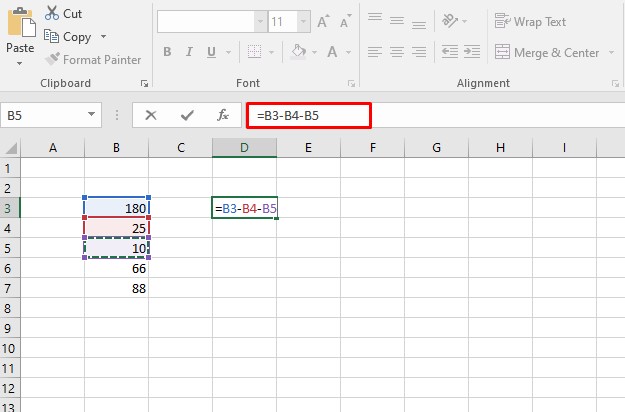
Cách làm phép trừ trong Excel
Với phiên bản Excel 2003, 2007, 2010, 2016 bạn đều thực hiện thao tác giống nhau. Nhưng khi thực hiện hàm trừ nhiều giá trị cần phải áp dụng phép tính nhiều lần thì có thể sử dụng hàm trừ trong Excel để tính toán nhanh chóng hơn. Không đơn thuần như phép cộng có chứa hàm sum thì trong Excel không có hàm trừ. Tuy nhiên, bạn vẫn có thể áp dụng hàm sum như một hàm trừ như tổng giá trị của những số âm với nhau thì sẽ phép trừ.
Xem thêm: Tuyển Chọn Các Mẫu Nhà Văn Phòng Đẹp, Mẫu Nhà Phố Văn Phòng Hiện Đại Cô Thảo
Xem thêm: Top 8 Khóa Học Ielts Online Cho Người Mất Gốc Không Nên Tự Học Ielts
Tương tự với lệnh trừ cột trong Excel.
Ví dụ: Trừ các giá trị ô B6, C6, D6 ta sẽ có lệnh công thức như: =SUM(B6,-C6,-D6)
Sử dụng toán tử trừ “-“
Trong Excel sử dụng toán tử, kể cả đối với toán tử “-“ thì đều phải đặt dấu “=” trước các phép tính. Phía sau bạn mới nhập con số (tham chiếu ô) và sử dụng toán tử trừ “-“ để thực hiện phép trừ.
Ví dụ: =10-5 hoặc B10-B5 (10 trừ 5 hoặc số chứa trong ô B10 trừ số chứa trong ô B5)
Sử dụng hàm SUM
SUM là hàm tính tổng trong Excel nhưng với điều kiện người dùng đặt dấu âm “-“ đằng trước đối số, thì hàm SUM sẽ giúp bạn thực hiện phép trừ đó.
Ví dụ: =SUM(8;-4;-1) -> 8 trừ 4 trừ 1
Hoặc =SUM(B8;-B2;-B2) -> giá trị ở ô B8 trừ giá trị ở ô B2 và trừ giá trị ở ô B2
Cách trừ phần trăm trong Excel
Bên cạnh đó, hàm trừ trong Excel còn được sử dụng như phép tính trừ với phần trăm. Bạn có thể áp dụng công thức sau đây để thực hiện trừ phần trăm như sau:
Công thức trừ phần trăm trong Excel: =Số * (1-x%)
Cách trừ ngày tháng trong Excel
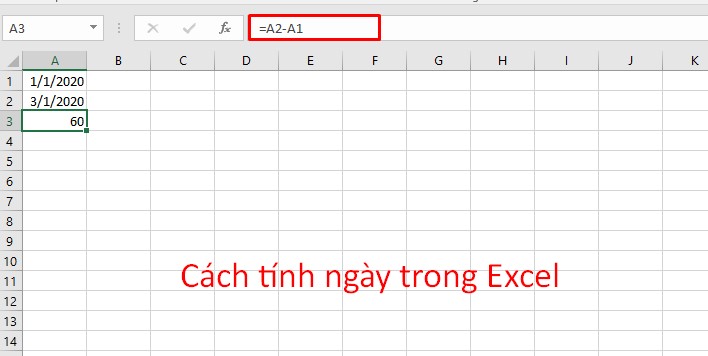
Cách tính ngày trong Excel Nhập lệnh thực hiện: A3=A2-A1 kết quả hiển thị =60 ngày
Hoặc bạn áp dụng 2 hàm hỗ trợ tính ngày cụ thể là hàm DATEVALUE và hàm hàmDATE
Áp dụng 2 hàm tính đều hiển thị kết quả giống nhau là 60 ngày
►►Xem ngay: Cách tính hàm nhân trong Excel cho dân văn phòng
Hi vọng với những chia sẻ hữu ích trên đây sẽ giúp các bạn có thể hiểu rõ hơn về cách sử dụng hàm trừ trong Excel. Đặc biệt, biết cách áp dụng đúng cách cho từng trường hợp trong quá trình làm việc. Đây là những thủ thuật Excel cơ bản dành cho các bạn nhân viên văn phòng thường xuyên sử dụng Excel cần nắm thật rõ nhé. Chúc các bạn thành công!














